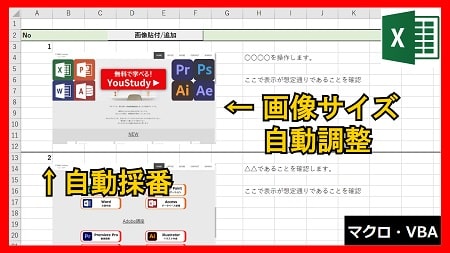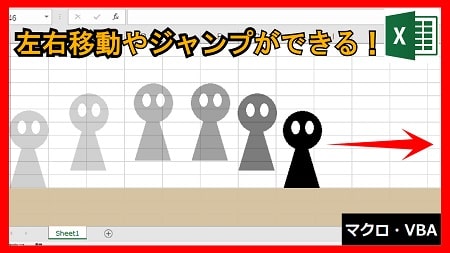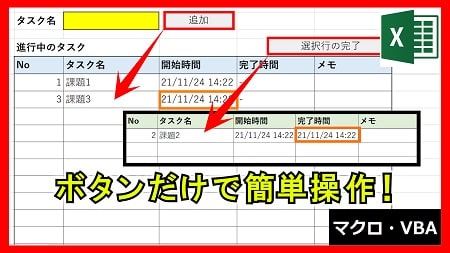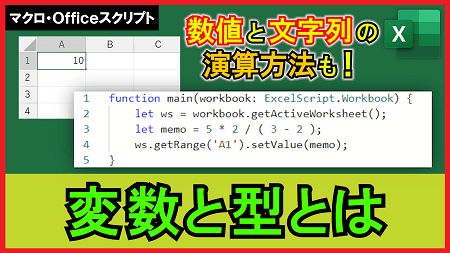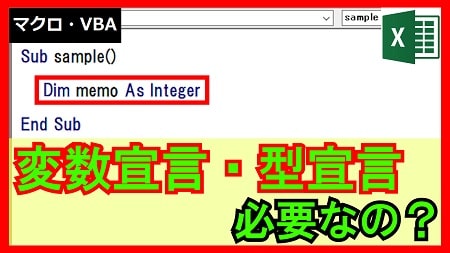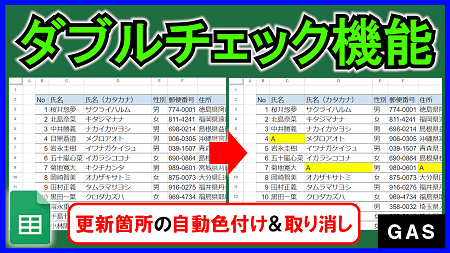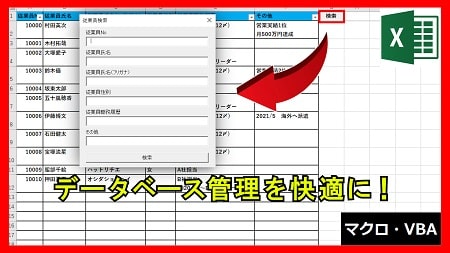2022年11月7日【ID:0】
【1-14】画像やスクショからデータ読込
「紙で管理していたデータ」や「スクショ画像」をExcelに読み込めるようになりました。
※2022/11/6現在では365のみ対応
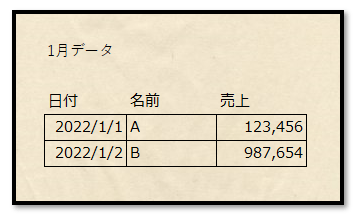
1.[データ]→[データの取得と変換]にある[画像から]を選択します。
2.画像ファイルから読み込む場合は[ファイルからの画像]を選択し、スクリーンショット(スクショ)から読み込む場合は[クリップボードからの画像]を選択します。
※スクショしたい時はWindowsPCの場合、「Shift + Win + S」で簡単に範囲を指定してコピーできます。
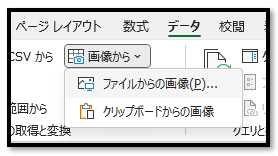
3.画像を読み込むと以下のような画面が表示されます。
正しく読み込めている場所もあれば読み込めていない場所もあります。
修正が必要な値は下の表を選択することで直接修正することができます。
※対象の値を選択すると画像が拡大されます。
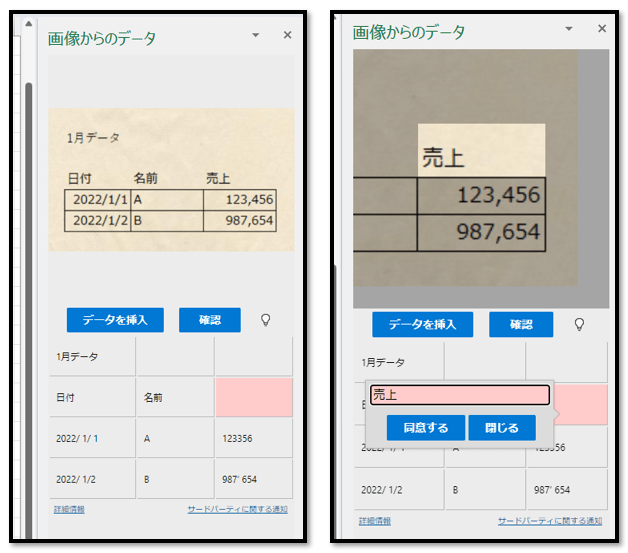
4.次のように修正できましたら、[データの挿入]を選択します。
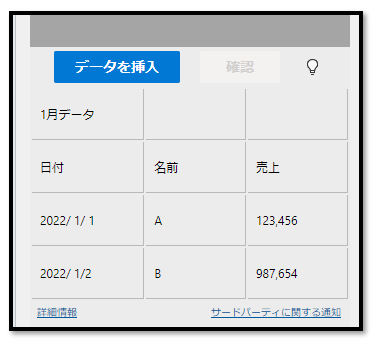
5.次のような警告が表示されましたら、[データを挿入]を選択します。
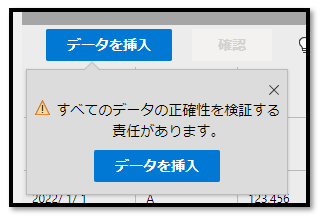
6.このように読み込むことができました。
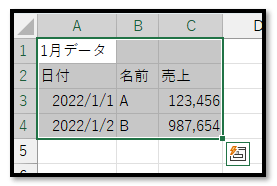
まだ文字認識の精度が完璧ではありませんが、画像を見ながらExcelに直接入力するよりも、「同じ値を入力してしまう」などの入力ミスが軽減されるかと思います。
紙データを集計する際などにぜひ試してみてください。